Deseja verificar a ordem de inicialização ou as configurações de energia no nível do firmware? Você pode acessar as configurações UEFI pressionando os botões F2, F10 ou Del quando o sistema for inicializado.
O problema com essa abordagem é que você pode não saber a tecla exata e deve estar alerta ao pressionar essas teclas no momento certo.

Se você não quiser se sentir como Mr. Bean no Gif acima, você pode acessar as configurações UEFI na tela Grub bootloader no Linux.
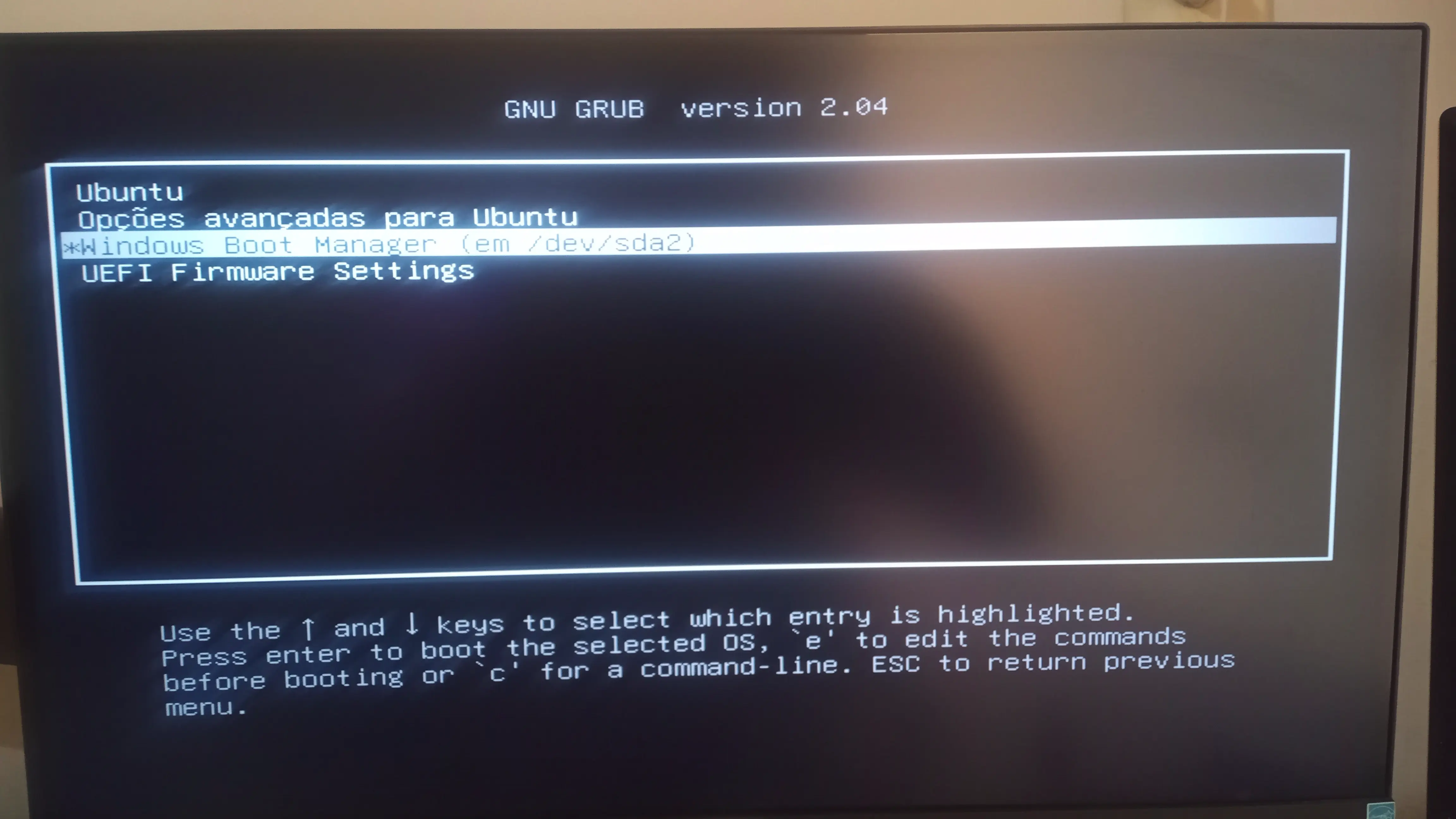
Você vê essa tela quando liga o sistema Linux. A maioria das distribuições Linux como Fedora e Ubuntu usam o Grub e permitem que você acesse as configurações UEFI a partir da tela do Grub assim.
E se você não vir essa tela ou sua distro não usar o Grub? Ainda existem maneiras de acessar as configurações UEFI de dentro do Linux.
Antes de ver como fazer isso, por favor certifique-se de que o seu sistema utiliza UEFI.
Outra coisa importante. Seu sistema será reinicializado nas configurações UEFI. Você não pode acessar e modificar as configurações de firmware de dentro de um sistema operacional.
Inicialize nas configurações UEFI a partir do Linux
Este método só funcionará em distribuições Linux com systemd. Isso significa que este método funcionará em qualquer coisa baseada no Ubuntu, Debian, Fedora e quaisquer distribuições baseadas no Arch, incluindo Manjaro e EndeavourOS.
Ainda é uma boa ideia garantir que sua distribuição Linux use systemd. Use o comando fornecido e se ele retornar systemd você está pronto para ir:
ps --no-headers -o comm 1
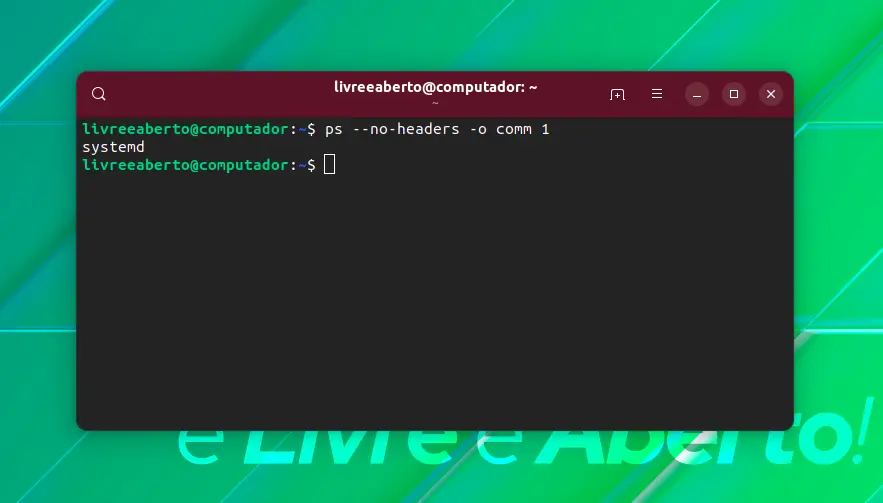
Depois de descobrir que sua distro está utilizando o systemd, você pode usar o comando fornecido para inicializar nas configurações de UEFI:
systemctl reboot --firmware-setup
Vamos detalhar as opções usadas primeiro:
reboot: Como o próprio nome sugere, ele irá reiniciar o seu sistema.--firmware-setup: Quando esta opção é usada comreboot, ela indicará ao firmware do sistema para inicializar na interface de configuração do firmware.
Sim, é isso! Um único comando e você será indo direto para as configurações UEFI. O Windows permite inicializar nas configurações de firmware UEFI de dentro do Windows. É bom ver algo semelhante no Linux também.
Criando um atalho da área de trabalho para inicializar nas configurações UEFI (opcional)
Se você costuma se encontrar inicializando nas configurações UEFI e não se lembra do comando o tempo todo, você pode facilitar sua vida criando um atalho na área de trabalho. Isso permitirá que você inicialize no UEFI clicando no ícone da área de trabalho.
Agora, isso é desnecessário e não é necessário para a maioria dos usuários do Linux. Faça isso apenas se sentir a necessidade. O método requer editar arquivos na linha de comando.
Primeiro, use o comando fornecido para criar um arquivo de atalho da área de trabalho para as configurações UEFI:
sudo nano /usr/share/applications/uefi-reboot.desktop
E cole o seguinte conteúdo no arquivo:
[Desktop Entry]
Name=UEFI Firmware Setup (Reboot)
Comment=Access the motherboard configuration utility
Exec=systemctl reboot --firmware-setup
Icon=system-restart
Terminal=false
Type=Application
Categories=System;Settings;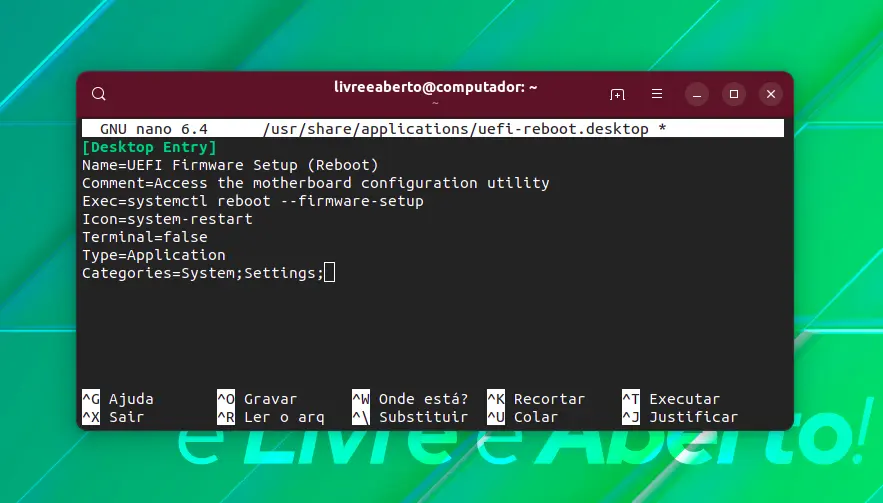
Uma vez feito, salve as alterações e saia do editor de texto nano.
E agora, você encontrará o atalho para a configuração do firmware UEFI no menu do sistema:
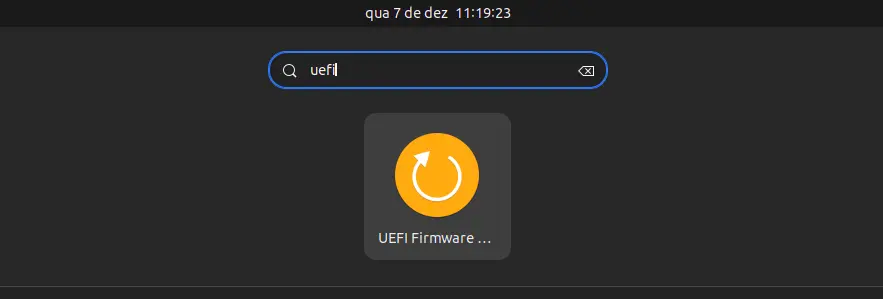
É isso! Uma maneira elegante de entrar nas configurações UEFI.
Conclusão
As formas clássicas de acessar as configurações de inicialização podem ser um pouco inconvenientes para algumas pessoas. A tela do Grub pode não mostrar a opção UEFI para versões mais antigas.
E é aqui que o método systemd entra em ação. É um método salva-vidas quando o sistema trava e as teclas de função não respondem, que são necessárias para inicializar no UEFI.















